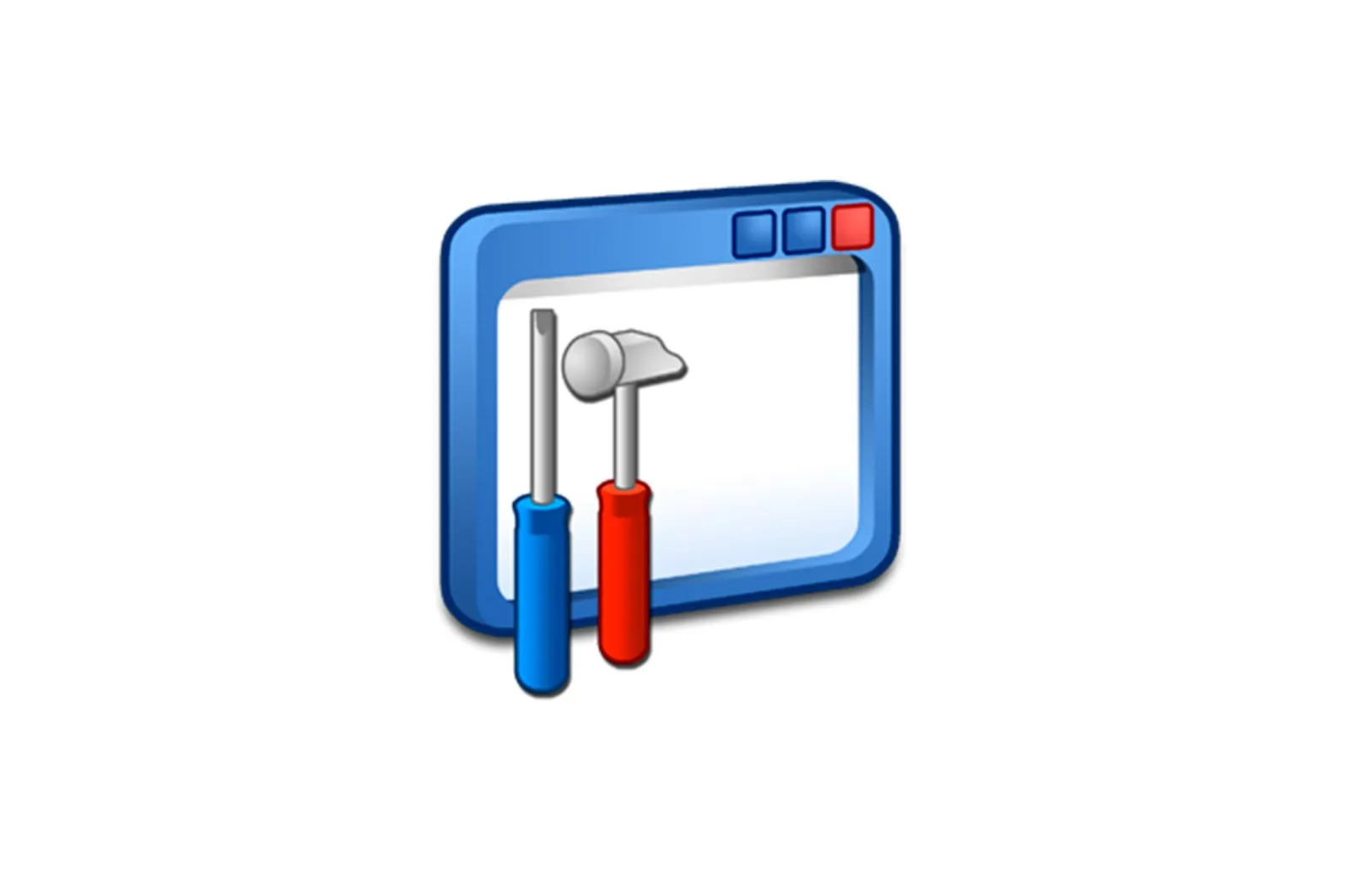
Ntdll.dll xatosini tuzating haqida malumot
1-usul: ntdll.dll-ni yuklab oling
Uchinchi tomon dasturisiz DLL faylini o’zingiz o’rnatish uchun avval uni yuklab olishingiz kerak bo’ladi va yuklab olish jarayoni tugagandan so’ng uni ko’chirish kifoya. C:WindowsSystem32agar sizning operatsion tizimingiz 32 bitli bo’lsa yoki C:WindowsSysWOW64agar sizning operatsion tizimingiz 64 bit bo’lsa. Bu odatiy nusxa ko’chirish usuli bilan kontekst menyusi orqali amalga oshirilishi mumkin — «Nusxalangan.» и «Kiritmoq».yoki ikkala papkani oching va faylni tizim katalogiga sudrab olib tashlang. Dasturga qarab, faylni talab qiladigan dastur bilan birga papkaga joylashtirish mumkin. Odatda bu root papkada, lekin ba’zida u asosiy papkaning pastki papkasida bo’lishi mumkin «qog’oz qutisi».
Shundan so’ng, dastur o’zi uchun kutubxona faylini ko’rishi va uni avtomatik ravishda ishlatishi kerak. Ammo bunday bo’lmasa, DLL-ni qo’lda ro’yxatdan o’tkazishingiz kerak bo’ladi.
Qo’shimcha ma’lumot: Windows-da DLL-ni qanday ro’yxatdan o’tkazish kerak.
2-usul: moslikni yoqing
Ko’p hollarda, agar sizning kompyuteringizda fayl mavjud bo’lsa, lekin tizim uni ko’rishni rad etsa, moslik rejimini yoqish vaziyatni tuzatishga yordam beradi. Bu to’g’ridan-to’g’ri kirish uchun ham, dastur katalogida joylashgan EXE faylining o’zi uchun ham amalga oshirilishi mumkin (bu dastur ishlayotgan faylga bog’liq).
- Ilova fayliga yoki yorliqqa o’ting, o’ng tugmasini bosing va tanlang «Xususiyatlar»..
- Ochilgan oynada yorliqqa o’ting «Moslik».. Yoniga tasdiq belgisini qo’ying «Dasturni muvofiqlik rejimida ishga tushiring:» va operatsion tizimning eski versiyalaridan birini tanlang. Masalan, agar u mos ravishda Windows 7 ostida yaratilgan bo’lsa, ushbu elementni ko’rsating. Yoki har safar bosish orqali kerakli variantdan o’ting «Qo’llash».kerakli narsani topguningizcha.
- Ba’zan parametrni faollashtirishga yordam berishi mumkin «Ushbu dasturni administrator sifatida ishga tushiring» xuddi shu oynada.
Agar ushbu usul foydasiz bo’lsa, katakchani olib tashlang va quyidagilarga o’ting.
3-usul: Hisobni boshqarish sozlamalarini o’chirib qo’ying
DLL muammolariga hisobni boshqarish tizimi ham ta’sir qilishi mumkin, uning faollashtirilgan rejimi kutubxonani to’g’ri qayta ishlashga to’sqinlik qiladi. Buni tekshirish yoki rad etish uchun siz UAC-ni o’chirib qo’yishingiz kerak, ammo bu faqat «administrator» hisobi ostida amalga oshirilishi mumkin. Mehmon profillari ushbu boshqaruvni o‘chirib qo‘yishga harakat qilganda, ularda yetarlicha kirish huquqi yo‘qligi haqida xabar beriladi. Operatsion tizimlarning turli oilalari egalari buni bizning ko’rsatmalarimizdan birini bajarish orqali amalga oshirishlari mumkin. Quyidagi tegishli nomni bosing va agar UACni o’chirib qo’yish hech narsa qilmasa, funksiyani bir xil darajada qayta yoqishni unutmang.
Ko’proq o’qing: Windows 7 / Windows 10 da hisobni boshqarishni o’chirib qo’yish
4-usul: Dastur muvofiqligi yordamchisi xizmatini o’chirib qo’ying
Ushbu xizmat dastlab zamonaviy operatsion tizimlarda eskirgan dasturlarni ochishda yordam berish uchun ishlab chiqilgan, ammo kamdan-kam hollarda aynan shu xizmat uni ishga tushirishda muammolarni keltirib chiqaradi. Siz buni xizmatni vaqtincha o’chirib qo’yish orqali yana tekshirishingiz mumkin.
- Yugur «Vazifa menejeri».PCM-ni bosish «Boshlanadi». yoki vazifalar panelining o’zi.
- Yorliqqa o’tish «Xizmatlar». va havolani bosing «Ochiq xizmatlar»..
- Ro’yxatda ismni toping «Dastur mosligi ustasi xizmati» va u erga borish uchun sichqonchaning chap tugmachasini ikki marta bosing.
- Yangi oynada vazifani to’xtatib, dasturning ishga tushirilishini tekshiring.
- Agar shunday bo’lsa, xizmatni boshqarish oynasiga va «Ishga tushirish turi». O’rnatish «Nogiron». o «Qo’llanma»..
Agar ijobiy natija bo’lmasa, xizmatni qayta yoqish kerak.
5-usul: Tizim fayllarining yaxlitligini tekshirish
DLL muammolari ba’zida tizimning noto’g’ri ishlashiga bog’liq. Bu to’g’ridan-to’g’ri yoki bilvosita tizimdagi ro’yxatdan o’tishingizga ta’sir qilishi mumkin, ishlaydigan dasturlar. Windows-ning mumkin bo’lgan xatolarini konsol buyrug’i bilan tuzatish mumkin, bu fayllarni asl nusxalari bilan o’rnatilgan saqlash vositasi yordamida skanerlash va tiklashni avtomatik ravishda amalga oshiradi. Ammo, agar ushbu xotira ham buzilgan bo’lsa, uni qayta tiklash uchun boshqa buyruqdan foydalanishingiz kerak bo’ladi. Amaliyot muvaffaqiyatli bo’lishi uchun kompyuter Internetga ulangan bo’lishi kerak. Tizimning osilganligini tekshirish va uni tuzatish haqida ko’proq ma’lumotni quyidagi havola orqali barcha Windows uchun universal maqolada o’qishingiz mumkin.
Ko’proq o’qing: Windows-da tizim fayllari yaxlitligini tekshirishni ishlatish va tiklash
6-usul: Antivirusni boshqarish
Ba’zida ntdll.dll kutubxonani zararli fayl sifatida tasodifan qabul qiladigan himoya dasturi tomonidan bloklanadi. Siz qilishingiz kerak bo’lgan birinchi narsa — antivirus karantinida uning mavjudligini tekshirish. Agar u mavjud bo’lsa, uni qayta tiklashingizni tavsiya etamiz, so’ngra faylning toza ekanligini tekshirish uchun boshqa dasturlardan foydalaning. Bizning mustaqil materialimiz bu borada sizga yordam berishi mumkin. Ta’riflanganidek, xavfsiz faylni to’g’ri papkaga ko’chirish mumkin 1-usul..
Ko’proq o’qing: Tizim, fayllar va havolalarni viruslarga onlayn tekshirish
Bundan tashqari, fayl antivirus istisnolariga qo’shilishi kerak, shunda u keyingi Windows tekshiruvlarida bloklanmaydi.
Ko’proq o’qing: Antivirus istisnolariga ob’ektni qanday qo’shish
Agar ushbu fayl etishmayotgan bo’lsa, ntdll.dll bilan xatolik yuklab olishda aybdor emasligiga ishonch hosil qilish uchun o’rnatuvchini muammoli dastur uchun qayta yuklab olishingiz mumkin. Boshqa o’rnatuvchini qidirib toping va ayniqsa pirat tuzilmalar va turli xil modifikatsiyalar — butun vaziyat, ehtimol, yomon yaratilgan repack tufayli yuzaga keladi. O’rnatishdan oldin antivirusni o’chirib qo’yishga urinib ko’rishingiz mumkin: boshlanmaydigan dasturni olib tashlang, himoya dasturini o’chirib qo’ying, dasturni qayta o’rnating va ishga tushiring. Har bir narsa yaxshi bo’lsa, DLL-ni yoki uni o’z ichiga olgan papkani yuqoridagi havoladagi ko’rsatmalarga muvofiq antivirus istisnolariga qo’shing.
Ko’proq o’qing: Antivirusni o’chirish
Biz sizning muammoingizda sizga yordam bera olganimizdan xursandmiz.
Bizning mutaxassislarimiz imkon qadar tezroq javob berishga harakat qilishadi.
Ushbu maqola sizga yordam berdimi?
Texnologiyalar, Windows echimlari
Ntdll.dll xatosini tuzating